Vi har alla våra datorer inställda enligt våra individuella krav. Detta inkluderar saker som systeminställningar, standardsparningsplatser för filer, uppsättning installerade program / applikationer och till och med anpassade teman. Som sagt, nästan alla Linux-distributioner låter dig bära din personliga digitala arbetsmiljö på ett USB-minne. Vad händer om du kan göra detsamma med Windows 10 och få den att köras på vilken dator som helst, direkt från ett USB-minne?
Det visar sig att du kan tack vare Windows To Go-funktionen. Men innan vi tar en titt på hur man kör Windows 10 från USB, här är en genomgång av hårdvaran och programvaran som behövs för samma.
Inledande krav innan du fortsätter:
Innan du kan börja med att skapa en bärbar Windows 10-installation på ett USB-minne är det viktigt att några grundläggande krav (både hårdvara och programvara), som listas nedan, är uppfyllda:
- En USB 3.0-minne med minst 16 GB (helst högre) kapacitet.
- Windows 10 ISO-fil (eller installationsskiva).
- WinToUSB, ett gratisprogram (mer om detta i nästa avsnitt) installerat på datorn.
Så här installerar du Windows 10 på USB-minne med WinToUSB?
För att skapa en bärbar kopia av Windows 10 på USB-minnet använder vi gratisversionen av WinToUSB verktyg. Det har många fördelar, till exempel möjligheten att skapa Windows To Go-flash-enheter från icke-stödda versioner av Windows. Inte bara det, det kan också klona din befintliga Windows-installation som ett digitalt arbetsutrymme på USB-flashenheten (användbart när du inte har en ISO / installationsskiva).
Det är ur vägen, så här använder du WinToUSB för att installera Windows 10 på ett USB-minne:
Steg 1: Installera och kör WinToUSB, ange platsen för Windows 10 ISO (eller installationsskivan) och klicka på Nästa.
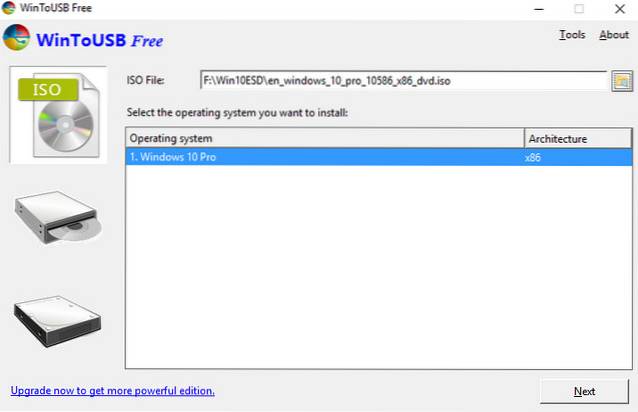
Steg 2: Välj USB-minne (förutsatt att den redan är inkopplad), varefter programmet formaterar enheten. I nästa steg, välj flash-enheten som både system- och startpartition (du behöver inte tippa med de andra alternativen) och slå Nästa för att börja kopiera Windows 10 till USB-minnet.
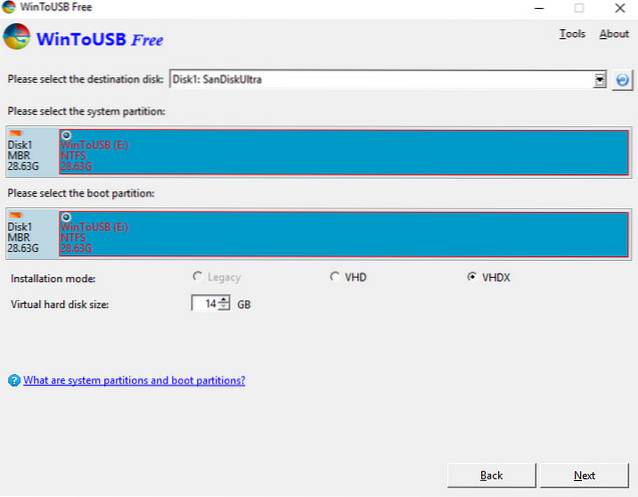
Steg 3: Vänta medan Windows 10 är installerat på USB-enheten. Det behöver inte sägas att det kan ta ett par minuter. När processen är klar kan du använda den här flashenheten för att starta (och köra) en bärbar, fullt fungerande kopia av Windows 10 på vilken dator som helst, komplett med alla förinstallerade moderna appar och program. Bra, eller hur??
Viktiga punkter att notera
- När du startar upp Windows 10 från USB-flashenheten för första gången finns det lite inställning som du måste göra. Detta inkluderar saker som att ställa in kontoinformation (t.ex. användarnamn, lösenord) och i allmänhet att gå igenom Out-of-box-upplevelsen (OOBE), som du skulle göra om en vanlig Windows 10-installation (Se skärmdumpen nedan ). När de väl har konfigurerats sparas alla dessa inställningar på USB-flashminnet och du behöver inte konfigurera dem igen.
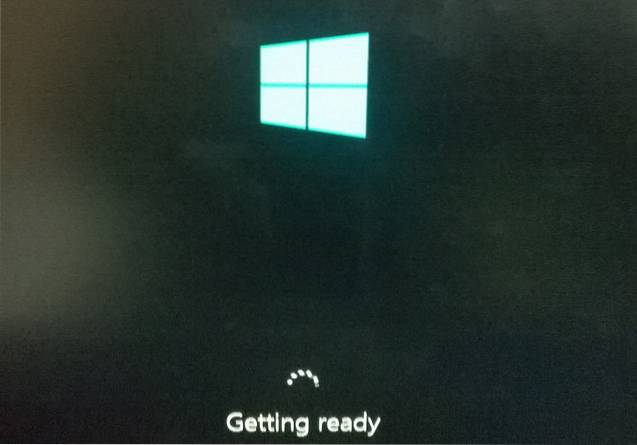
- Generellt, när du använder den bärbara Windows 10-installationen på en ny dator, letar operativsystemet automatiskt efter de bästa standarddrivrutinerna för den anslutna hårdvaran (t.ex. bildskärm). Så det kan ta några minuter (och starta om) innan du kan börja arbeta på datorn.
Möjliga problem
På grund av de tekniska aspekterna av att köra ett så stort operativsystem som Windows 10 från en USB-enhet finns det några problem som du kan stöta på. Några av dessa listas nedan:
- Minskad prestanda: Även om USB-minnen blir bättre, är de fortfarande inte lika kapabla att hantera operativsystemet såväl som interna hårddiskar. Så det är inte oväntat för den allmänna prestandan att bli lite hackig ibland, speciellt när Windows 10 är installerat på långsammare USB 2.0-flashenheter och även under CPU-intensiva uppgifter.
- Förarproblem: Även om den bärbara Windows 10 automatiskt kan söka efter de bästa drivrutinerna för nästan vilken dator den används med, kan det finnas tillfällen då en eller flera drivrutiner inte hittas. Följaktligen kanske inte all hårdvara (t.ex. ljud, trådlöst) fungerar på måldatorn.
- Lokala diskpartitioner upptäcktes inte: Enligt standardkonfigurationen för Windows To Go, när en dator startas med en bärbar kopia av Windows 10 från en USB-flashenhet, är hårddiskarna på värddatorn inte tillgängliga.
SE OCH: Hur man skapar en startbar USB för Windows 7, 8 eller 10
Bär Windows 10 med dig överallt
Det är inte möjligt att ha det bekvämt att arbeta med ditt eget, personliga Windows 10-arbetsutrymme varje gång. Men möjligheten att köra Windows 10 helt från USB-enheter får dig ganska nära det. Och även om det hela inte är problemfritt, fungerar det ganska bra för vad det är. Ta en tur för att se hur det fungerar för dig, och låt oss veta dina tankar i kommentarerna nedan.
 Gadgetshowto
Gadgetshowto


![Inside eCommerce Giant Amazon's Warehouse [Video]](https://gadgetshowto.com/storage/img/images/inside-ecommerce-giant-amazons-warehouse-[video].jpg)
